关于如何用Foxit PDF Editor工具替换PDF图片
1、百度一下,下载Foxit PDF Editor工具。
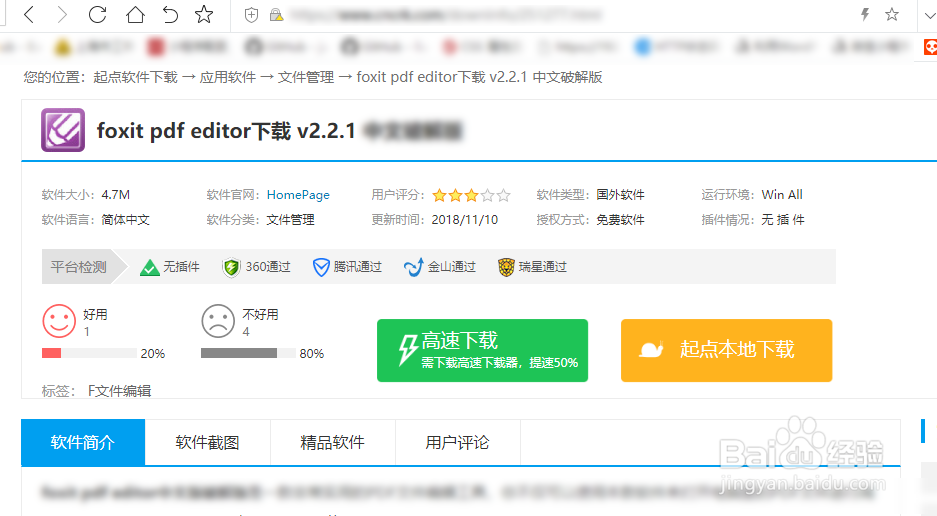
2、解压并运行Foxit PDF Editor工具。
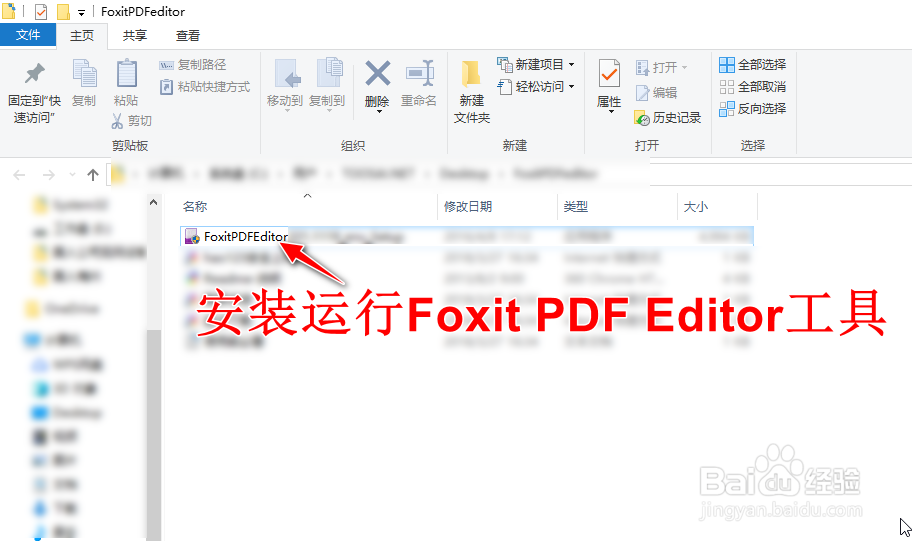
3、用Foxit PDF Editor工具打开一个PDF格式源文档。
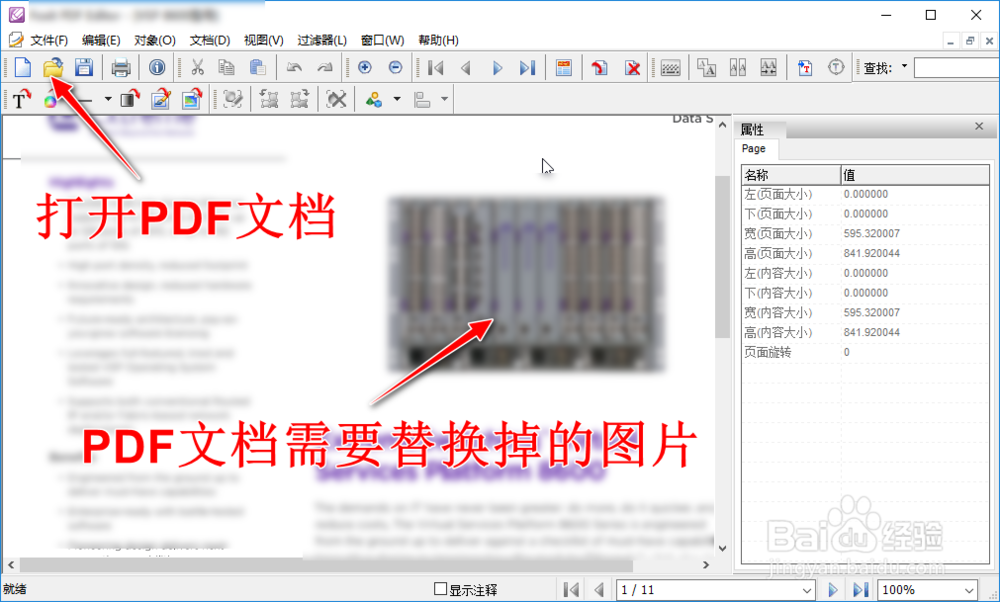
4、用Foxit PDF Editor工具打开准备好的一张示例图片,用于对PDF源文档中的图片进行替换。

5、右键选中PDF文档中需要删除的图片,再选择"删除对象",先将PDF文档中需要 替换的源图片进行删除。

6、成功删除PDF源文档中的图片后,相应的源图片位置会出现一片空白区域。
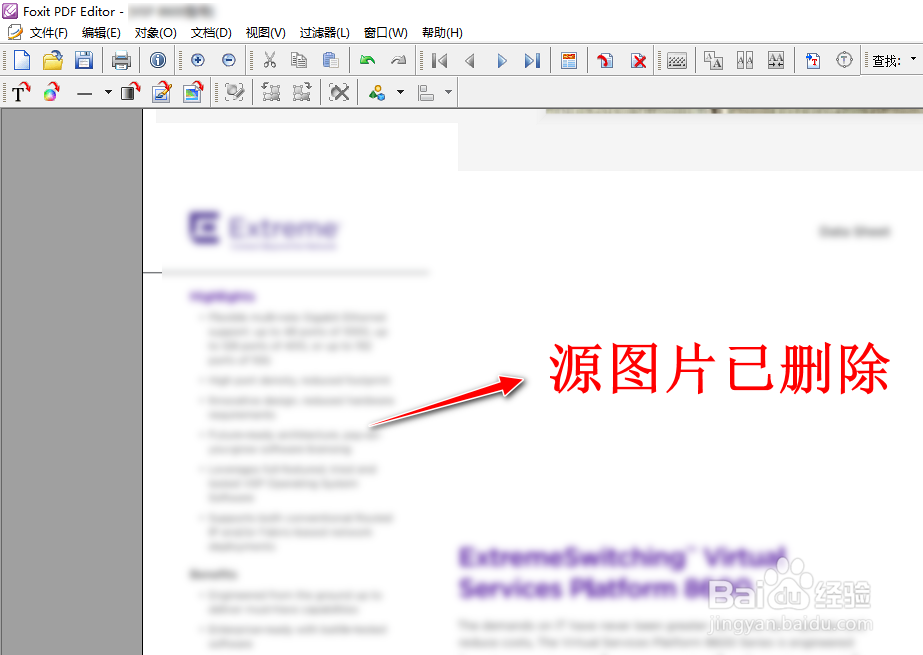
7、再在Foxit PDF Editor工具选中示例图片,复制粘贴源图片到PDF文档相应的删除源图片位置的空白区域。

8、选择菜单栏"文件"->"另存为",导出保存一份新的PDF格式文档。

9、查看导出后的PDF格式文档效果。
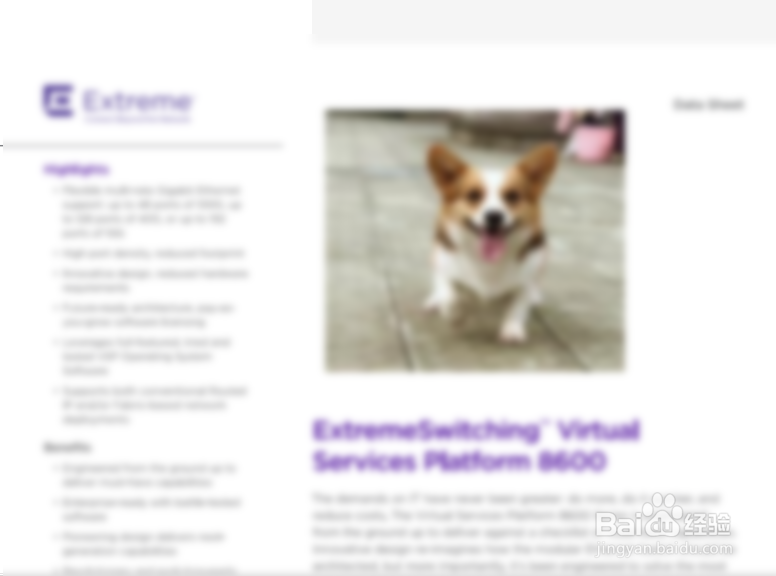
1、百度一下,下载Foxit PDF Editor工具。
2、解压并运行Foxit PDF Editor工具。
3、用Foxit PDF Editor工具打开准备好的一张示例图片,用于对PDF源文档中的图片进行替换。
4、右键选中PDF文档中需要删除的图片,再选择"删除对象",先将PDF文档中需要 替换的源图片进行删除。
5、在Foxit PDF Editor工具选中示例图片,复制粘贴源图片到PDF文档相应的删除源图片位置的空白区域。
6、选择菜单栏"文件"->"另存为",导出保存一份新的PDF格式文档。
7、查看导出后的PDF格式文档效果。
声明:本网站引用、摘录或转载内容仅供网站访问者交流或参考,不代表本站立场,如存在版权或非法内容,请联系站长删除,联系邮箱:site.kefu@qq.com。
阅读量:83
阅读量:71
阅读量:140
阅读量:132
阅读量:75